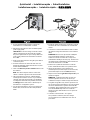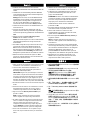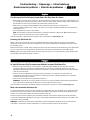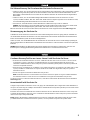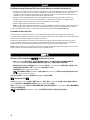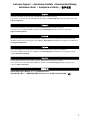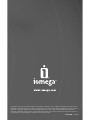Iomega 33610 - 1TB StorCenter Pro NAS 150d Server Guida Rapida
- Tipo
- Guida Rapida

StorCenter
™
Pro
NAS Server
Quick Start Guide
Guide de démarrage rapide
Schnellstart-Handbuch
Guida di installazione rapida
Guía de instrucciones rápidas
快速入門指南

2
1. Use the included network cable to connect the
StorCenter Pro to a network hub or switch.
2. Plug the the StorCenter Pro into an uninterruptible
power supply (UPS).
CAUTION! Make sure the voltage on the AC selector
switch on the back of the StorCenter Pro matches
the power requirements for your country. Make sure
power supply switch on the back of the StorCenter
Pro is
ON.
3. Power on the StorCenter Pro using the power button
on the front panel.
4. Insert the Solutions CD. If the CD menu does not
launch automatically, double click the CD icon, then
double click the Start icon.
5. Click on the Discovery Tool Pro Software button to run
the software
.
NOTE: The client computer must be on the same
subnet or network segment as the StorCenter Pro.
6. The Iomega Discovery Tool Pro software will list
all Iomega StorCenter Pro servers on your network
segment. Select the StorCenter Pro you would like
to configure from the Discovery window, then click
the Manage button. Refer to the software help for
information on configuration options.
7. Log into the StorCenter Pro. If you are logging in for
the first time, leave the user name and password
blank.
1. A l’aide du câble réseau inclus, connectez le serveur
StorCenter Pro à un commutateur ou concentrateur
réseau.
2. Connectez le cordon d’alimentation fourni à l’arrière
du système Iomega StorCenter Pro et à un onduleur
(UPS).
ATTENTION ! Assurez-vous que la tension indiquée
sur le commutateur sélecteur secteur situé à
l’arrière du serveur StorCenter Pro correspond à
l’alimentation électrique de votre pays. Assurez-vous
que l’interrupteur d’alimentation situé à l’arrière du
serveur StorCenter Pro est sur
ON.
3. Activez votre système StorCenter Pro à l’aide du
bouton d’alimentation situé sur le panneau avant.
4. Insérez le CD Solutions. S’il ne démarre pas
automatiquement, double-cliquez sur l’icône du CD,
puis double-cliquez sur l’icône Start (Démarrer).
5. Cliquez sur le bouton Logiciel Discovery Tool Pro pour
exécuter le logiciel.
REMARQUE :
l’ordinateur client doit se trouver sur
le même segment de réseau ou sous-réseau que
l’ordinateur sur lequel s’exécute Iomega StorCenter Pro.
6. Le logiciel Iomega Discovery Tool Pro répertorie tous
les serveurs Iomega StorCenter Pro sur votre segment
de réseau. Sélectionnez le système StorCenter Pro
à configurer dans la fenêtre Discovery, puis cliquez
sur le bouton Gérer. Reportez-vous à l’aide du
logiciel pour plus d’informations sur les options de
configuration.
7. Connexion à StorCenter Pro. S’il s’agit de
votre première connexion, laissez les champs
correspondant au nom d’utilisateur et au mot de
passe vides.
Quick Install • Installation rapide • Schnellinstallation
Installazione rapida
• Instalación rápida • 快速安裝指南

3
1. Verbinden Sie den StorCenter Pro-Server mit dem
mitgelieferten Netzwerkkabel mit einem Netzwerk-Hub oder
-Switch.
2. Schließen Sie das im Lieferumfang enthaltene Netzkabel
an der Geräterückseite und an einer unterbrechungsfreien
Stromversorgung (USV) an
.
Achtung!
Stellen Sie sicher, dass der AC-Wahlschalter auf
der Rückseite des StorCenter Pro-Servers auf die richtige
Spannung für Ihr Land eingestellt ist. Vergewissern Sie
sich, dass sich der Netzschalter an der Rückseite des
StorCenter Pro-Servers in der Position
ON
(Ein) befindet.
3. Schalten Sie den StorCenter Pro mit dem Netzschalter auf
der Vorderseite ein
.
4. Legen Sie die Solutions-CD ins Laufwerk ein. Falls das
Programm nicht automatisch gestartet wird, doppelklicken
Sie auf das CD-Symbol. Doppelklicken Sie anschließend auf
Start
.
5. Klicken Sie auf die Schaltfläche
Discovery Tool Pro
Software
, um die Software zu starten.
Hinweis: Der Client-Computer muss sich im selben Subnetz
oder Netzwerksegment wie das Iomega StorCenter Pro-
Gerät befinden.
6. Die Software Iomega Discovery Tool Pro listet alle Iomega
StorCenter Pro-Server in Ihrem Netzwerksegment auf.
Wählen Sie das StorCenter Pro-Gerät, das Sie über das
Discovery-Fenster konfigurieren möchten, und klicken Sie
auf die Schaltfläche für die Verwaltung. Informationen zu
Konfigurationsoptionen finden Sie in der Hilfe der Software.
7. Melden Sie sich beim StorCenter Pro-System an. Wenn
Sie sich das erste Mal anmelden, lassen Sie die Felder für
Benutzername und Passwort leer
.
1. Utilizzare il cavo di rete incluso per collegare l’unità
StorCenter Pro Server a un hub o a uno switch di rete.
2. Collegare il cavo di alimentazione incluso alla parte
posteriore dell’unità Iomega StorCenter Pro e a un
gruppo di continuità (UPS)
.
ATTENZIONE!
Accertarsi che la tensione sull’interruttore
di selezione CA situato sul retro dell’unità StorCenter
Pro Server corrisponda ai requisiti di alimentazione
del proprio paese. Accertarsi che l’interruttore
dell’alimentazione situato sul retro dell’unità sia
posizionato su
ON.
3. Accendere l’unità StorCenter Pro utilizzando il pulsante
di accensione situato sul pannello anteriore
.
4. Inserire il CD Soluzioni. Se il CD non si avvia
automaticamente, fare doppio clic sull’icona del CD,
quindi sull’icona di Start (Avvio).
5. Fare clic sul pulsante Software Discovery Tool Pro per
eseguire il software
.
NOTA: il computer client deve trovarsi sulla stessa
sottorete o sullo segmento di rete dell’unità Iomega
StorCenter Pro.
6. Il software Iomega Discovery Tool Pro elencherà tutti i
server Iomega StorCenter Pro presenti sul segmento di
rete. Selezionare l’unità StorCenter Pro da configurare
nella finestra Rilevamento, quindi fare clic sul
pulsante Gestisci. Per informazioni sulle opzioni di
configurazione, fare riferimento alla guida del software.
7. Modalità di accesso all’unità StorCenter Pro. Se si
effettua l’accesso per la prima volta, lasciare vuoti i
campi del nome utente e della password
.
1. Utilice el cable de red suministrado para conectar el servidor
StorCenter Pro a un concentrador o conmutador de red.
2. Conecte el cable de alimentación suministrado a la
parte trasera de Iomega StorCenter Pro y un sistema de
alimentación ininterrumpida (UPS)
.
PRECAUCIÓN: Asegúrese de que el interruptor de selección
de CA situado en la parte trasera del servidor StorCenter Pro
está en la posición de tensión adecuada para los requisitos
de alimentación eléctrica de su país. Asegúrese de que el
interruptor de alimentación situado en la parte posterior del
servidor StorCenter Pro está en la posición de encendido
ON.
3. Encienda StorCenter Pro con el botón de encendido del panel
frontal
.
4. Introduzca el CD de soluciones. Si la instalación no se inicia
automáticamente, haga doble clic en el icono del CD, a
continuación, haga doble clic en el icono Start (Iniciar).
5. Haga clic en el botón Discovery Tool Pro Software para
ejecutar el software
.
NOTA: el equipo cliente debe encontrarse en la misma
subred o segmento de red que Iomega StorCenter Pro.
6. El software Iomega Discovery Tool Pro mostrará una lista de
todos los servidores de Iomega StorCenter Pro detectados.
Seleccione el dispositivo StorCenter Pro que desea
configurar en la ventana Discovery y después haga clic en
el botón Administrar. Consulte la ayuda del software para
obtener información sobre las opciones de configuración.
7. Inicie sesión en StorCenter Pro. Si es la primera vez que
inicia sesión, deje el nombre de usuario y la contraseña en
blanco
.
1. 使用內附的網路線將 StorCenter Pro Server 連接到網
路集線器或交換器。
2. 請將隨附的電源線連接到 Iomega StorCenter Pro 後
面,再將它連接到不斷電系統 (UPS) 插座。
注意! 確認 StorCenter Pro Server 背面的交流選
取器開關的電壓,符合您國家的電源需求。確認
StorCenter Pro Server 背面的電源開關為
ON。
3. 使用前端面板的電源按鈕來開啟 StorCenter Pro 的電
源。
4. 插入「解決方案CD」。若軟體沒有自動執行,按兩下
Solutions CD 圖示,然後再按兩下「開始」圖示。
5.
按一下 Discovery Tool Pro Software 按鈕來執行軟
體。
注意: 用戶端電腦必須與 Iomega StorCenter Pro 位在
相同的子網路或是網路區段。
6. Iomega Discovery Tool Pro Software 會列出您在網
路區段上的所有 Iomega StorCenter Pro 伺服器。從
Discovery
視窗中選取您要設定的 StorCenter Pro,然
後按一下「管理」按鈕。請參閱軟體說明以取得組
態選項的資訊。
7. 登入 StorCenter Pro。如果您是第一次登入,使用者名
稱與密碼請保持空白。

4
The Discovery Tool Pro Software Cannot Detect the StorCenter Pro Server
• Make sure the StorCenter Pro is powered on. The status indicator should be solid green. If the status indicator is not
on, check the power connections and the positions of the AC selector switch and power supply switch on the back of
the StorCenter Pro, then press and release the power button on the front panel.
• Make sure you are using a functional Ethernet cable and that the StorCenter Pro is connected to a
10/100/1000Base-T switch, hub, or router or directly to your computer. Verify that the link LED on the back of the
StorCenter Pro is on.
• Try re-running the Discovery Tool Pro Software.
NOTE: The StorCenter Pro will not be detected if it is powering up when the software runs. Wait until the indicator
light is solid green and run Discovery Tool Pro Software again.
If the StorCenter Pro is still not detected, check the support information on www.iomega.com
.
Powering the StorCenter Pro
Always connect the StorCenter Pro Server to an Uninterruptible Power Supply (UPS). Never plug your StorCenter Pro
directly into a wall socket or power strip. Unexpected loss of power may corrupt data or damage the Iomega StorCenter
Pro operating system.
Make sure the voltage on the AC selector switch on the back of the StorCenter Pro Server matches the power requirements
for your country. The power supply switch on the back of the StorCenter Pro should always be in the ON position.
NOTE: Using the power supply switch will cause the StorCenter Pro Server to lose power without properly shutting down
the operating system which may result in data loss.
Le logiciel Discovery Tool Pro ne peut pas détecter le serveur StorCenter Pro
• Assurez-vous que StorCenter Pro est sous tension. L’indicateur d’état doit être vert non clignotant. S’il n’est
pas allumé, vérifiez les connexions de l’alimentation et les positions du commutateur sélecteur secteur et de
l’interrupteur d’alimentation situés à l’arrière de StorCenter Pro, puis enfoncez et relâchez le bouton d’alimentation
situé sur le panneau avant.
• Assurez-vous que le câble Ethernet fonctionne et que StorCenter Pro est connecté à un commutateur, un
concentrateur ou un routeur 10/100/1000Base-T ou directement à votre ordinateur. Vérifiez que le voyant link à
l’arrière de StorCenter Pro est allumé.
• Essayez à nouveau d’exécuter le logiciel Discovery Tool Pro.
REMARQUE : StorCenter Pro ne sera pas détecté s’il est mis sous tension pendant l’exécution du logiciel. Attendez
que le voyant vert ne clignote plus et exécutez à nouveau le logiciel Discovery Tool Pro.
Si StorCenter Pro n’est toujours pas détecté, vérifiez les informations d’assistance à l’adresse www.iomega.com
.
Mise sous tension de StorCenter Pro
Le serveur StorCenter Pro doit toujours être connecté à un onduleur (UPS). Ne raccordez jamais votre système StorCenter
Pro directement à une prise murale ou à une fiche électrique multiple. Une panne de courant pourrait endommager les
données ou le système d’exploitation du serveur Iomega StorCenter Pro.
Assurez-vous que la tension indiquée sur le commutateur sélecteur secteur situé à l’arrière du serveur StorCenter Pro
correspond à l’alimentation électrique de votre pays. L’interrupteur d’alimentation situé à l’arrière de StorCenter Pro doit
toujours être sur la position ON.
REMARQUE : l’utilisation de l’interrupteur d’alimentation coupera l’alimentation électrique du serveur StorCenter Pro
sans arrêter correctement le système d’exploitation, ce qui peut se traduire par une perte de données.
Troubleshooting • Dépannage • Fehlerbehebung
Risoluzione dei problemi • Solución de problemas • 疑難排解

5
Die Software Discovery Tool Pro erkennt den StorCenter Pro-Server nicht
• Stellen Sie sicher, dass der StorCenter Pro-Server eingeschaltet ist. Die Statusanzeige sollte grün leuchten. Leuchtet
die Statusanzeige nicht, überprüfen Sie die Stromanschlüsse sowie die Positionen des AC-Umschalters und des
Netzschalters auf der Rückseite des StorCenter Pro und drücken dann kurz den auf der Vorderseite angebrachten
Netzschalter.
• Stellen Sie sicher, dass Sie ein funktionsfähiges Ethernetkabel verwenden und der StorCenter Pro an einen
10/100/1000Base-T-Switch, -Hub oder -Router bzw. direkt an Ihren Computer angeschlossen ist. Stellen Sie sicher,
dass die Verbindungs-LED auf der Rückseite des StorCenter Pro leuchtet.
• Versuchen Sie, das Problem durch erneutes Aufrufen der Software Discovery Tool Pro zu beheben.
HINWEIS: Der StorCenter Pro-Server wird nicht erkannt, wenn die Software beim Starten des Servers bereits läuft.
Warten Sie, bis das Anzeigelämpchen grün leuchtet, und starten Sie Discovery Tool Pro erneut.
Wird der StorCenter Pro immer noch nicht erkannt, informieren Sie sich im Support-Bereich unter www.iomega.com
.
Stromversorgung des StorCenter Pro
Schließen Sie den StorCenter Pro-Server immer an eine unterbrechungsfreie Stromversorgung (USV) an. Schließen Sie
das Gerät niemals direkt an eine Steckdose oder eine Steckerleiste an. Durch einen unerwarteten Stromausfall können
Daten oder das Betriebssystem des Geräts beschädigt werden.
Stellen Sie sicher, dass der AC-Wahlschalter auf der Rückseite des StorCenter Pro-Servers auf die richtige Spannung für
Ihr Land eingestellt ist. Der Netzschalter an der Rückseite des StorCenter Pro sollte sich immer in der Position „ON“ (Ein)
befinden.
HINWEIS: Durch Betätigen des Netzschalters wird die Stromzufuhr des StorCenter Pro unterbrochen, ohne dass das
Betriebssystem ordnungsgemäß heruntergefahren wird. Dadurch kann es zu Datenverlusten kommen.
Il software Discovery Tool Pro non riesce a rilevare l’unità StorCenter Pro Server
• Assicurarsi che l’unità StorCenter Pro sia accesa. L’indicatore di stato deve essere acceso fisso e di colore verde.
Se l’indicatore è spento, controllare i cavi dell’alimentazione, le posizioni dell’interruttore di selezione CA e
l’interruttore dell’alimentazione situato nella parte posteriore dell’unità, quindi premere e rilasciare il pulsante di
accensione sul pannello anteriore.
• Accertarsi che il cavo Ethernet non sia difettoso e che l’unità StorCenter Pro sia collegata a uno switch, hub o router
10/100/1000Base-T o direttamente al computer. Verificare che il LED del collegamento nella parte posteriore
dell’unità sia acceso.
• Provare ad eseguire nuovamente il software Discovery Tool Pro.
NOTA: l’unità StorCenter Pro non verrà rilevata se è in fase di accensione quando si esegue il software. Attendere
che l’indicatore luminoso verde sia acceso in modalità fissa ed eseguire nuovamente Discovery Tool Pro.
Se ancora non si riesce a rilevare l’unità StorCenter Pro, controllare le informazioni dell’assistenza tecnica all’indirizzo
www.iomega.com
.
Accensione dell’unità StorCenter Pro
Collegare sempre l’unità StorCenter Pro Server a un gruppo di continuità (UPS). Non collegare mai l’unità direttamente a
una presa di corrente singola o multipla. Un’interruzione dell’alimentazione inaspettata potrebbe provocare danni ai dati
o al sistema operativo dell’unità.
Accertarsi che la tensione sull’interruttore di selezione CA situato sul retro dell’unità StorCenter Pro Server corrisponda
ai requisiti di alimentazione del proprio paese. L’interruttore dell’alimentazione situato nella parte posteriore dell’unità
deve trovarsi sempre sulla posizione ON.
NOTA: l’utilizzo dell’interruttore dell’alimentazione provocherà lo spegnimento dell’unità StorCenter Pro Server senza
possibilità di chiudere correttamente il sistema operativo, cosa che potrebbe comportare una perdita di dati.

6
El software Iomega Discovery Tool Pro no puede detectar el servidor StorCenter Pro
• Asegúrese de que StorCenter Pro esté activado. El indicador de estado debe iluminarse en verde de forma continua.
Si el indicador de estado no está encendido, compruebe las conexiones de alimentación y las posiciones del
interruptor de selección de CA y del interruptor de alimentación situados en la parte trasera del StorCenter Pro. A
continuación, pulse y suelte el botón de alimentación del panel frontal.
• Asegúrese de que el cable Ethernet funciona adecuadamente y de que StorCenter Pro está conectado a un
interruptor, concentrador o enrutador 10/100/1000Base-T, o directamente al ordenador. Compruebe que el
indicador LED de conexión de la parte posterior de StorCenter Pro está encendido.
• Vuelva a intentar ejecutar el software Discovery Tool Pro.
NOTA: no será posible detectar StorCenter Pro si se enciende mientras se está ejecutando el software. Espere hasta
que la luz indicadora se ilumine en verde de forma continuada y vuelva a ejecutar el software Discovery Tool Pro.
Si sigue sin detectar StorCenter Pro, consulte la información de asistencia técnica en www.iomega.com
.
Encendido de StorCenter Pro
Conecte siempre el servidor StorCenter Pro a un sistema de alimentación ininterrumpida (UPS). No enchufe nunca
StorCenter Pro directamente a una toma de pared o una regleta de alimentación. La pérdida inesperada de energía puede
dañar los datos o el sistema operativo de Iomega StorCenter Pro.
Asegúrese de que el interruptor de selección de CA situado en la parte trasera del servidor StorCenter Pro está en la
posición de tensión adecuada para los requisitos de alimentación eléctrica de su país. El interruptor de alimentación
situado en la parte posterior de StorCenter Pro debe estar siempre en la posición de encendido “ON”.
NOTA: si utiliza el interruptor de alimentación el servidor StorCenter Pro sufrirá una pérdida de energía, lo que cerrará el
sistema operativo de forma inadecuada pudiendo provocar pérdida de datos.
Discovery Tool Pro Software 無法偵測 StorCenter Pro Server
• 確定 StorCenter Pro 電源已開啟。狀態指示器應為恆亮的綠色。若狀態指示器未亮起,請檢查電源連線和
StorCenter Pro 背面的交流選取器開關與電源開關的位置,然後按下並放開前端面板的電源按鈕。
•
確認您使用功能良好的乙太網路線,而且 StorCenter Pro 連接至 10/100/1000Base-T 開關交換器、集線器、路由
器,或直接連接到您的電腦。確認 StorCenter Pro 背面的連結 LED 亮起。
• 請嘗試重新執行 Discovery Tool Pro Software。
注意: 如果在軟體執行時開啟 StorCenter Pro,將無法偵測到 StorCenter Pro。請等到指示燈號為恆亮的綠色之後再
執行一次 Discovery Tool Pro Software。
如果仍然未偵測到 StorCenter Pro,請參閱 www.iomega.com中的支援資訊。
開啟 StorCenter Pro 電源
永遠將 StorCenter Pro Server 連接至不斷電系統 (UPS)。絕對不要將 StorCenter Pro 直接插入牆上的插座或是延長線
中。不可預期的電力中斷會損壞資料並損毀 Iomega StorCenter Pro 作業系統。
確認 StorCenter Pro Server 背面的交流選取器開關的電壓,符合您國家的電源需求。StorCenter Pro 背面的電源開關應該
永遠位於 ON 開關的位置。
注意: 使用電源開關會導致 StorCenter Pro Server 未正常關閉作業系統即失去電源,而造成資料遺失。

7
If you have a problem, we can help. Please do NOT return this product to the store!
Your answer is on the web. Visit our award-winning web support site
www.iomega.com. Select your region, then select
Support & Downloads
.
Si vous avez un problème, nous pouvons vous aider. NE RENVOYEZ PAS ce produit au magasin !
Votre réponse est sur le Web. Site Web d’assistance primé www.iomega.com
. Sélectionnez votre région puis
Support et téléchargements
.
Wenn Sie ein Problem haben, können wir Ihnen helfen. Bringen Sie dieses Produkt NICHT zu Ihrem Händler zurück!
Ihre Antwort steht im Netz.
Preisgekrönte Support-Website www.iomega.com. Wählen Sie Ihr Gebiet aus und klicken Sie
auf Support und Downloads
.
In caso di problemi, noi possiamo fornire assistenza. NON restituire questo prodotto al rivenditore!
La risposta
è sul Web. Sito di supporto sul Web premiato www.iomega.com. Selezionare la propria regione, quindi
scegliere Assistenza e Download
.
Si tiene algún problema, podemos ayudar. ¡Por favor, NO devuelva este producto a la tienda!
Su respuesta está en la web. Destacado sitio Web de atención al cliente
www.iomega.com. Elija su región y luego
seleccione Suporte y Descargas
.
如果發生問題, 我們可以提供協助。請「勿」將此產品退回至門市!
您要的解答就在網站上。
優質的網路支援網站 www.iomega.com。選擇您所在的地區,然後選擇「支援」。
Customer Support • Assistance clientèle • Kundenunterstützung
Assistenza clienti • Asistencia al cliente • 客戶支援

31661200 09/19/06 b
Copyright © 2006 Iomega Corporation. All rights reserved. Iomega, the stylized “i” logo, and all Iomega brand blocks are either registered
trademarks or trademarks of Iomega Corporation in the United States and/or other countries. Microsoft and Windows are either registered
trademarks or trademarks of Microsoft Corporation in the United States and/or other countries. Apple and Mac are either registered
trademarks or trademarks of Apple Computer, Inc. in the United States and/or other countries. Certain other product names, brand names,
and company names may be trademarks or designations of their respective owners.
-
 1
1
-
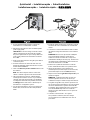 2
2
-
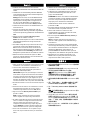 3
3
-
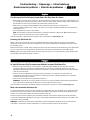 4
4
-
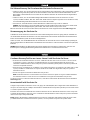 5
5
-
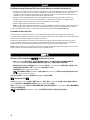 6
6
-
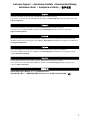 7
7
-
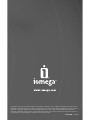 8
8
Iomega 33610 - 1TB StorCenter Pro NAS 150d Server Guida Rapida
- Tipo
- Guida Rapida
in altre lingue
- English: Iomega 33610 - 1TB StorCenter Pro NAS 150d Server Quick start guide
- français: Iomega 33610 - 1TB StorCenter Pro NAS 150d Server Guide de démarrage rapide
- español: Iomega 33610 - 1TB StorCenter Pro NAS 150d Server Guía de inicio rápido
- Deutsch: Iomega 33610 - 1TB StorCenter Pro NAS 150d Server Schnellstartanleitung
Documenti correlati
-
Iomega STORCENTER PRO NAS 200RL LINUX 1TB Manuale del proprietario
-
Iomega StorCenter Pro NAS 250d Server Manuale del proprietario
-
Iomega STORCENTER PRO NAS 450R 2TB MICROSOFT WINDOWS STORAGE SERVER 2003 R2 WITH PRINT SERVER Manuale del proprietario
-
Iomega StorCenter Manuale del proprietario
-
Iomega StorCenter ProNAS 200rl Guida Rapida
-
Iomega StorCenter Manuale del proprietario